HP Stream Notebook - 13-c103no (ENERGY STAR) Manuel d'utilisateur
Naviguer en ligne ou télécharger Manuel d'utilisateur pour Téléphones mobiles HP Stream Notebook - 13-c103no (ENERGY STAR). HP Stream Notebook - 13-c110nl 用户指南 Manuel d'utilisatio
- Page / 65
- Table des matières
- MARQUE LIVRES
- 安全警告声明 4
- 处理器配置设置(仅限部分产品) 5
- 处理器配置设置(仅限部分产品) 6
- 访问 HP Apps Store 11
- 更多 HP 参考资料 12
- 了解您的笔记本计算机 14
- 注:请参阅与您的笔记本计算机最接近的插图。 16
- 第 2 章 了解您的笔记本计算机 16
- 右键单击开始按钮,然后选择电源选项。 21
- 连接到 WLAN 26
- 使用 HP 移动宽带(仅限某些产品) 26
- 连接到有线网络 — LAN(仅限部分产品) 27
- 共享数据和驱动器以及访问软件 28
- 使用网络摄像头或 3D 相机(仅限部分产品) 29
- 连接头戴式受话器 30
- 用 HDMI 电缆连接视频设备(仅限部分产品) 31
- 使用触摸板和触摸屏手势 33
- 双指滑动(仅限触摸板) 34
- 双指点击(仅限触摸板) 34
- 单指滑动(仅限触摸屏) 34
- 使用键盘和可选鼠标 35
- 启动和退出睡眠和休眠模式 36
- 使用电源计量器和电源设置 37
- 依靠电池电源供电 37
- 出厂时密封的电池 38
- 依靠交流电源供电 39
- 使用磁盘碎片整理程序 42
- 使用磁盘清理程序 42
- 使用 HP 3D DriveGuard(仅限部分产品) 42
- 更新程序和驱动程序 43
- 清洁您的笔记本计算机 43
- 携带计算机出行或运送计算机 44
- 保护您的计算机和信息 46
- 使用指纹识别器(仅限部分产品) 47
- 使用 Internet Security 软件 48
- 保护您的无线网络 49
- 备份您的软件应用和信息 49
- 使用可选的安全保护缆锁 49
- 使用 Setup Utility (BIOS) 50
- 下载 BIOS 更新程序 51
- 同步平板电脑和键盘(仅限部分产品) 52
- 备份、还原和恢复 55
- 使用 Windows 工具 56
- 使用 HP Recovery Manager 进行恢复 57
- 使用 HP Recovery 介质恢复 58
- 更改计算机引导顺序 58
- 删除 HP Recovery 分区(仅限部分产品) 59
Résumé du contenu
用户指南
10 使用 HP PC Hardware Diagnostics (UEFI) ... 43将 HP
1正确使用入门此计算机是一款功能强大的工具,旨在提高工作效率和增强娱乐体验。请阅读本章,了解设置计算机后的最佳做法、使用计算机可进行的有趣事情,以及从何处找到更多 HP 资源。访问 HP Apps StoreHP Apps Store 提供各种可以从桌面下载的流行游戏、娱乐和音乐应用、生产力应用,以
更多 HP 参考资料要查找产品详细信息、操作方法信息等资源,请使用此表。资源 目录《设置说明》●笔记本计算机设置和各种功能的概述“使用入门”应用要访问“使用入门”应用,请执行以下操作:▲选择开始按钮,然后选择使用入门应用。●各种各样的使用方法信息和故障排除提示HP 支持有关美国支持情况,请访问 ht
资源 目录– 或 –访问 http://www.hp.com/go/orderdocuments。*在产品的用户指南和/或包装盒内提供的 CD 或 DVD 光盘中,可以找到 HP 有限保修声明。在某些国家或地区,HP可能在包装盒中随附印刷版保修声明。在不提供印刷版保修声明的国家或地区,您可以从 ht
2了解您的笔记本计算机查找硬件要查看计算机上所安装的硬件,请执行以下操作:▲在任务栏搜索框中,键入设备管理器,然后选择设备管理器应用程序。计算机上安装的所有设备以列表的形式显示出来。要查找有关系统硬件组件和系统 BIOS 版本号的信息,请按 fn+esc(仅限部分产品)。查找软件要查看计算机上所安装
右侧组件 说明(1)USB 2.0 端口(2 个) 连接可选的 USB 设备,如键盘、鼠标、外接驱动器、打印机、扫描仪或 USB 集线器。(2) 交流电源适配器/电池指示灯●白色:已连接交流电源适配器,并且电池已充满电。●闪烁白色:已断开交流电源适配器连接,且电池电量不足。●琥珀色:已连接交流电源
组件 说明警告!为降低造成人身伤害的风险,请调节音量后再戴上耳机、耳塞或头戴式受话器。有关其他安全信息,请参阅《管制、安全和环境通告》。要访问该指南,请执行以下操作:1. 在任务栏搜索框中,键入支持,然后选择 HPSupport Assistant 应用程序。– 或 –单击任务栏中的问号图标。2.
组件 说明(1)WLAN 天线*(仅限部分产品) 发送和接收无线信号以便与无线局域网 (WLAN) 通信。(2)内置麦克风 录制声音。(3)网络摄像头指示灯 亮起:正在使用网络摄像头。(4)网络摄像头– 或 –3D 相机(仅限部分产品)录制视频和拍摄照片。部分产品支持使用流媒体进行视频会议和在线聊天
组件 说明(1)WLAN 天线*(仅限部分产品) 发送和接收无线信号以便与无线局域网 (WLAN) 通信。(2)内置麦克风 录制声音。(3)网络摄像头指示灯 亮起:正在使用网络摄像头。(4)网络摄像头– 或 –3D 相机(仅限部分产品)录制视频和拍摄照片。部分产品支持使用流媒体进行视频会议和在线聊天
顶部触摸板组件 说明(1) 触摸板区域 读取手指手势来移动指针或激活屏幕上的项目。注:如需详细信息,请参阅第 23 页的使用触摸板和触摸屏手势。(2) 触摸板左按钮 功能类似于外接鼠标的左键。(3) 触摸板右按钮 功能类似于外接鼠标的右键。指示灯顶部9
© Copyright 2015 HP DevelopmentCompany, L.P.Bluetooth 是其所有者的商标,Hewlett-Packard Company 经授权得以使用。Intel 和 Celeron 是 Intel Corporation 在美国和其他国家或地区的商标。Micr
组件 说明(1)电源指示灯●亮起:计算机处于开启状态。●闪烁:计算机处于睡眠状态(一种节能状态)。计算机将显示屏和其他不需要使用的组件断电。●熄灭:计算机处于关闭或休眠状态。休眠是用电量最小的节能状态。(2) caps lock 指示灯 亮起:Caps lock 已打开,这会将所有键盘输入都变为大
组件 说明– 或 –右键单击开始按钮,然后选择电源选项。顶部11
按键组件 说明(1) esc 键 与 fn 键组合使用时,显示系统信息。(2) fn 键 与 esc 键或操作键组合使用时,执行常用的系统功能。(3)Windows 键打开开始菜单。注:再按 Windows 键将会关闭开始菜单。(4) 操作键 执行常用的系统功能。注:在某些产品上,通过 f5
图标 说明在按住该键时,将逐渐提高扬声器音量。播放音频 CD 的上一个曲目或播放 DVD 或蓝光光盘 (BD) 的上一个章节。开始、暂停或恢复播放音频 CD、DVD 或 BD。播放音频 CD 的下一个曲目或者 DVD 或 BD 的下一个章节。打开或关闭飞行模式和无线功能。注:飞行模式键也被称为无线按
组件 (1)序列号(2)产品编号(3)保修期(4)型号(仅限部分产品)组件 (1)型号名称(仅限部分产品) (2)产品编号 (3)序列号 (4)保修期 ●管制标签 — 提供有关计算机的管制信息。●无线认证标签 — 提供批准使用这些设备的国家或地区的可选无线设备及许可标志的信息。14第 2
3连接到网络您可携带笔记本计算机前往世界各地。但即使在家中,使用笔记本计算机配合有线或无线网络连接即可探索全世界和访问成千上万个网站上的信息。本章将帮助您进入这个领域。连接到无线网络您的计算机可能配备了以下一个或多个无线设备:●WLAN 设备 — 将计算机连接到公司办公室、家庭以及机场、餐馆、咖啡店
连接到 WLAN注:在住宅中设置 Internet 访问之前,必须在 Internet 服务提供商 (ISP) 处建立帐户。要购买 Internet 服务和调制解调器,请与当地的 ISP 联系。ISP 将帮助您设置调制解调器,安装网络电缆以将无线路由器连接到调制解调器上并测试 Internet 服务
使用 HP DataPass(仅限部分产品)HP DataPass 提供了移动宽带访问,不需要年度合同、不需要信用卡且无超龄费。使用 HP DataPass,您只需打开该设备,注册并连接。购买设备时,HP DataPass 包括一个包月数据包。有关详细信息,请参阅http://www.hp.com/
2. 将网络电缆的另一端插入墙上的网络插孔 (2) 或路由器。注:如果网络电缆上含有噪声抑制电路 (3)(防止接收电视和广播所产生的干扰),请将电缆上该电路所在的一端朝向计算机。共享数据和驱动器以及访问软件当您的计算机是网络的一部分时,您不限于仅使用您的计算机上存储的信息。连接网络的计算机可以互换软
4享受娱乐功能使用 HP 笔记本计算机作为娱乐中心可通过网络摄像头进行社交、欣赏和管理音乐以及下载和观看影片。或者,通过连接外接设备,如显示器、投影仪、电视、扬声器或耳机,使您的笔记本计算机成为功能更加强大的娱乐中心。使用网络摄像头或 3D 相机(仅限部分产品)您的计算机具有集成网络摄像头或 3D
安全警告声明警告!为了尽可能避免灼伤或笔记本计算机过热,请不要将笔记本计算机直接放在膝盖上,也不要阻塞笔记本计算机的通风孔。使用时,应将笔记本计算机放置在坚固的平面上。不要让坚硬物体(例如旁边的打印机选件)或柔软物体(例如枕头、毛毯或衣物)阻挡空气流通。另外,在使用时避免交流电源适配器接触到皮肤或者
连接麦克风要录制音频,请将麦克风连接到计算机上的麦克风插孔。要在录音时获得最佳效果,请直接对着麦克风讲话,并在没有背景噪音的条件下录制声音。连接头戴式受话器 警告!为降低造成人身伤害的风险,请调低音量设置后再戴上耳机、耳塞或头戴式受话器。有关其他安全信息,请参阅《管制、安全和环境通告》。要访问该文档
用 HDMI 电缆连接视频设备(仅限部分产品)注:要将 HDMI 设备连接到计算机,需要使用 HDMI 电缆(需单独购买)。要在高清电视或显示器上查看计算机屏幕图像,请按以下说明连接高清设备:1. 将 HDMI 电缆的一端连接到计算机上的 HDMI 端口。2. 将电缆的另一端连接到高清电视或显示器。
查找并连接至兼容 Miracast 的无线显示器(仅限部分产品)要查找并连接到与 Miracast 兼容的无线显示屏,而无需离开您当前的应用,请执行以下步骤。打开 Miracast:▲在任务栏搜索框中,键入投影,然后单击投影到第二屏幕。单击连接到无线显示器,然后按照屏幕上的说明进行操作。注:要了解哪
5在屏幕中导航您可以通过多种方式在计算机屏幕中导航:●直接在计算机屏幕上使用触摸手势(仅限部分产品)●在触摸板上使用这些触摸手势。●键盘和可选鼠标(需单独购买)使用触摸板和触摸屏手势使用触摸板,通过简单的触摸动作便可导航计算机屏幕和控制指针。您还可以使用触摸板左右按钮,其使用方式与外接鼠标上对应按钮
双指滑动(仅限触摸板)使用双指滑动手势可以在页面或图片上进行上移、下移或侧移。●将两根手指稍微分开放在触摸板区域,然后将它们向上、向下、向左或向右拖动。双指点击(仅限触摸板)使用双指点击以打开屏幕上对象的菜单。注:双指点击执行的功能与使用鼠标右键单击执行的功能相同。●将两根手指置于触摸板区域并点击,
使用键盘和可选鼠标通过键盘和鼠标可以键入、选择项目、滚动并执行与使用触摸手势相同的功能。通过键盘还可以使用操作键和热键执行特定功能。提示:键盘上的 Windows 键 或平板电脑上的 Windows 键 可让您从打开的应用或 Windows 桌面迅速返回“开始”屏幕。再次按该按钮或键将返回到前
6管理电源计算机可依靠电池电源或外接电源运行。当计算机仅依靠电池电源供电,并且没有可对电池进行充电的交流电源时,监控和节省电池电量便十分重要。启动和退出睡眠和休眠模式 Windows 具有两种节能状态,即“睡眠”和“休眠”。●睡眠模式 — 活动停止一段时间后将自动启动睡眠状态。工作保存至内存,因此能
3. 选择更改当前不可用的设置,然后在按电源按钮时区域选择休眠。– 或 –在关机设置下,选择休眠框以在“电源”菜单中显示“休眠”选项。4. 选择保存更改。要退出休眠模式,请执行以下操作:▲快速按一下电源按钮。当计算机退出休眠状态时,电源指示灯将亮起,并且屏幕返回到您先前停止工作的地方。注:如果已设置
出厂时密封的电池要监视电池的状态,或是如果电池不再能维持电量,请运行 HP Support Assistant 应用中的“HP 电池检查”。1. 在任务栏搜索框中键入 support,然后选择 HP Support Assistant 应用。– 或 –单击任务栏上的问号图标。2. 选择 My PC,
注:有关电源计量器的其他信息,请参阅第 27 页的使用电源计量器和电源设置。计算机在电池电量严重不足时执行以下操作:●如果禁用了休眠模式,且计算机处于开机或睡眠状态,则计算机会短暂地保持睡眠状态,然后会关机,并且会丢失所有未保存的信息。●如果启用了休眠模式,且笔记本计算机开机或处于睡眠状态,则计算机
iv 安全警告声明
将计算机连接到交流电源时:●电池开始充电。●屏幕亮度增强。●电源计量器图标 外观会发生变化。断开交流电源时:●笔记本计算机切换到电池电源。●屏幕亮度自动降低以延长电池使用时间。●电源计量器图标 外观会发生变化。排除电源问题连接到交流电源时,如果计算机出现任何以下症状,则应该对交流电源适配器进行测
1. 保存您的工作并关闭所有打开的程序。2. 选择开始按钮,选择电源图标,然后选择关机。如果计算机没有响应,并且您无法使用上述关机步骤,请按顺序尝试以下紧急步骤:●按 ctrl+alt+delete,选择电源图标,然后选择关机。●按住电源按钮至少 5 秒钟。●断开计算机与外接电源的连接。关闭计算机3
7维护计算机为使计算机保持最佳状况,定期执行维护至关重要。本章介绍了如何使用磁盘碎片整理程序和磁盘清理等工具。本章还包括更新程序和驱动程序的介绍、清理计算机的步骤和携带(或运输)计算机的提示。提高性能您可以使用磁盘碎片整理程序和磁盘清理等工具定期执行维护任务,从而可显著提高计算机的性能。使用磁盘碎片
识别 HP 3D DriveGuard 状态计算机上的硬盘驱动器指示灯变色,表明主硬盘驱动器托架和/或次硬盘驱动器托架(仅限部分产品)中的驱动器已停止。要确定驱动器当前是受保护还是已停止,可查看 Windows 桌面任务栏最右侧通知区域的图标。更新程序和驱动程序HP 建议您定期更新程序和驱动程序。更
清洁显示屏使用柔软、蘸有不含酒精的玻璃清洁剂的无绒布轻轻擦拭显示屏。在关闭计算机之前,确保显示屏已干透。清洁侧面和机盖要对侧面和机盖进行清洁,请使用蘸有上述某种清洁溶液的超细纤维软布或软皮,或者使用可接受的一次性湿巾。注:清洁计算机的顶盖时,通过画圈运动来帮助清除污垢和碎屑。清洁触摸板、键盘或鼠标(
◦查阅沿途各个国家/地区针对笔记本计算机制定的海关规定。◦了解所要前往的各个国家/地区对笔记本计算机使用的电源线和适配器的要求。电压、频率和插头配置可能会有所不同。警告!为减小电击、火灾或设备损坏的危险,切勿尝试使用家用电器的电压转换器套件来为笔记本计算机供电。携带计算机出行或运送计算机35
8保护您的计算机和信息计算机的安全对于保护信息的机密性、完整性和可用性至关重要。Windows 操作系统、HP 应用、非Windows 的 Setup Utility (BIOS) 以及其他第三方软件提供的标准安全解决方案可帮助保护计算机免遭多种风险(如病毒、蠕虫和其他类型的恶意代码)。切记:您的笔
密码 功能●如果忘记了管理员密码,则无法访问 Setup Utility(BIOS)。开机密码●每次打开或重新启动笔记本计算机,或退出休眠模式时,都必须输入该密码。●如果忘记了开机密码,则无法打开或重新启动笔记本计算机,也无法退出休眠模式。要在 Setup Utility (BIOS) 中设置、更改
使用 Internet Security 软件在使用笔记本计算机访问电子邮件、网络或 Internet 时,您便可能将计算机暴露在计算机病毒、间谍软件和其他在线威胁中了。为帮助保护您的笔记本计算机,您的笔记本计算机上可能会预安装包括防病毒和防火墙功能的试用版 Internet Security 软件
使用 HP Touchpoint Manager(仅限部分产品)HP Touchpoint Manager 是基于云的 IT 解决方案,可使企业有效地管理和保护其公司资产。HP TouchpointManager 有助于保护设备免受恶意软件和其他攻击,监控设备的运行状况,并帮助您节省花费在解决最终用
处理器配置设置(仅限部分产品)切记:部分产品采用 Intel® Pentium® N35xx/N37xx 系列或 Celeron® N28xx/N29xx/N30xx/N31xx 系列处理器和 Windows® 操作系统。如果计算机的配置如上所述,请勿更改 msconfig.exe 中的处理器配置设
9使用 Setup Utility (BIOS)Setup Utility 或基本输入/输出系统 (BIOS) 控制系统上的所有输入输出设备(如磁盘驱动器、显示屏、键盘、鼠标和打印机)之间的通信。Setup Utility (BIOS) 包含以下设置:安装的设备类型、计算机引导顺序、系统内存及扩展内
要使用 Setup Utility (BIOS),请执行以下操作:1. 启动 Setup Utility (BIOS)(请参阅第 40 页的启动 Setup Utility (BIOS))。2. 依次选择 Main(主菜单)、System Information(系统信息),然后记下 BIOS 版本
同步平板电脑和键盘(仅限部分产品)对于带有可拆卸键盘的平板电脑,当您将平板电脑连接到键盘并重新启动计算机时,Setup Utility (BIOS)会检查是否需要同步键盘上的嵌入式控制器固件。如果是这样的话,则开始同步。如果同步中断,通知屏幕显示 10 秒后,平板电脑重新启动并再次尝试同步。注:只有
10使用 HP PC Hardware Diagnostics (UEFI)HP PC Hardware Diagnostics 是一个统一的可扩展固件接口 (UEFI),通过它可以运行诊断测试,以确定计算机硬件是否运行正常。该工具在操作系统外部运行,以将硬件故障与可能由操作系统或其他软件组件引起的
为特定产品下载任何版本的 UEFI:1. 访问 http://www.hp.com/support,然后选择您所在的国家/地区。将显示 HP 支持页面。2. 单击驱动程序和下载。3. 在文本框中输入产品名称,然后单击搜索。– 或 –单击立即查找使 HP 自动检测您的产品。4. 选择您的计算机,然后选
11备份、还原和恢复本章介绍以下过程。本章内容是适用于大多数产品的基本流程。●创建恢复介质和备份●还原和恢复系统有关其他信息,请访问 HP Support Assistant 应用。▲在任务栏搜索框中,键入 support,然后选择 HP Support Assistant 应用。– 或 –单击任务
◦要创建恢复光盘,您的计算机必须装有具备 DVD 刻录功能的光驱,而且您必须仅使用高质量空白 DVD-R、DVD+R、DVD-R DL、DVD+R DL 光盘。不要使用可重写光盘,如 CD±RW、DVD±RW、双层 DVD±RW 或 BD-RE(可重写 Blu-ray)光盘;这些光盘与 HP Rec
●如果要将 Windows 分区恢复为原始出厂内容,可从 HP Recovery 分区(仅限部分产品)选择“系统恢复”选项,或使用 HP Recovery 介质。如需详细信息,请参阅第 47 页的使用 HP Recovery Manager进行恢复。如果您尚未创建恢复介质,请参阅第 45 页的创建
1. 在任务栏搜索框中键入 recovery,选择 Recovery Manager,然后选择 HP Recovery Environment。– 或 –对于连接键盘的计算机或平板电脑,请在计算机启动时按 f11 或在按电源按钮时按住 f11。对于不带键盘的平板电脑,请执行以下操作:打开或重新启动平
删除 HP Recovery 分区(仅限部分产品)使用 HP Recovery Manager 软件可以删除 HP Recovery 分区以释放硬盘驱动器空间。切记:删除 HP Recovery 分区后,您将无法执行系统恢复或从 HP Recovery 分区创建 HP Recovery 介质。因此,
vi 处理器配置设置(仅限部分产品)
12规格输入功率 如果您准备携带计算机出国旅行,本节介绍的电源信息可能会对您有所帮助。计算机使用直流电源运行,但可以通过交流电源或直流电源为其供电。交流电源额定值必须为 100–240V、50–60 Hz。尽管可以通过独立的直流电源为计算机供电,但只应使用 HP 提供或许可用于此款计算机的交流电源适
13静电放电静电放电是指两个物体接触时静电的释放 — 例如,当您走过地毯或触摸金属门把手时感觉到的电击。来自手指或其他静电导体的静电放电可能会损坏电子元件。为降低笔记本计算机损坏、驱动器损坏或信息丢失的风险,请遵循以下防范措施:●如果移除或安装说明指导您拔出计算机电缆,请先确保计算机已正确接地。●在
14可及性HP 设计、生产和销售的产品与服务可供任何人(包括残疾人)独立使用或与适当的辅助设备配套使用。支持的辅助技术HP 产品支持各种操作系统辅助技术,且可配置为与其他辅助技术配合使用。使用设备上的“搜索”功能可查找更多关于辅助功能的信息。注:有关某种辅助技术产品的更多信息,请咨询该产品的客户支持
索引符号/编号3D 相机,识别 7, 8A安全保护缆锁插槽,识别 5安全保护缆锁,安装 39安装可选的安全保护缆锁 39按键esc 12fn 12Windows 12操作 12飞行模式 13按钮触摸板右按钮 9触摸板左按钮 9电源 10BBIOS更新 40启动 Setup Utility 40确定版
HHDMI 端口连接 21识别 5HDMI,配置音频 21HP 3D DriveGuard 32HP Apps Store,访问 1HP DataPass 17HP PC Hardware Diagnostics (UEFI)使用 43HP Recovery Manager纠正引导问题 48启动 4
无线指示灯 15X系统不响应 30系统还原点创建 46系统还原点,创建 45系统恢复 47携带计算机外出旅行 14, 34休眠启动 26退出 26在电池电量严重不足时启动 29序列号 13序列号,计算机 13Y扬声器连接 19识别 13移动宽带IMEI 编号 16MEID 编号 16激活 16音频
目录1 正确使用入门 ...
4 享受娱乐功能 .........
排除电源问题 ................................. 30关闭计算机 ...


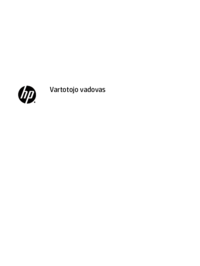


 (118 pages)
(118 pages) (126 pages)
(126 pages) (72 pages)
(72 pages) (65 pages)
(65 pages) (8 pages)
(8 pages) (36 pages)
(36 pages) (35 pages)
(35 pages) (60 pages)
(60 pages) (62 pages)
(62 pages)







Commentaires sur ces manuels